
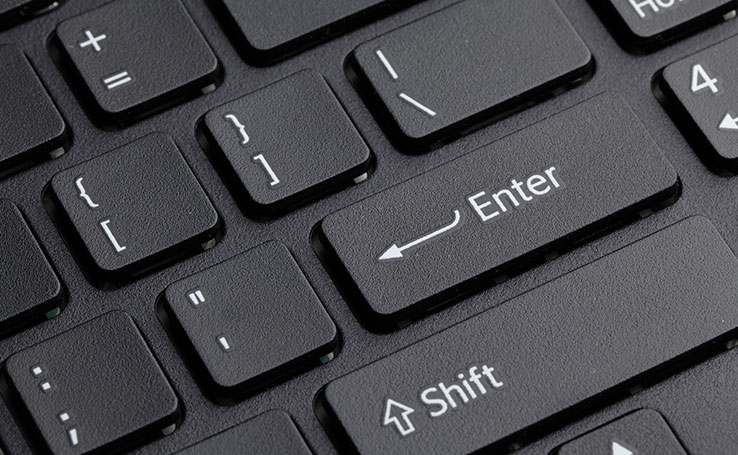
Quem utiliza o computador para trabalhar, estudar e até mesmo para acessar redes sociais, sabe o quanto algumas funcionalidades são fundamentais e melhoram a experiência de uso. É o caso das funções “secretas” do teclado que, ao pressionar algumas combinações de teclas, executa uma variedade de atalhos extremamente úteis no dia a dia.
A seguir listamos 16 desses atalhos para você testar, lembrando que essas funcionalidades são compatíveis com teclados ABNT 2 ou modelos estrangeiros configurados. Antes de falar dos atalhos é preciso entender o que significam algumas das teclas mais populares. Vamos lá:
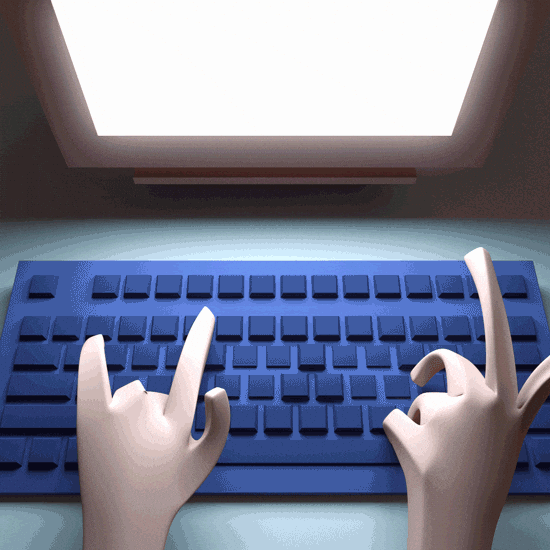
A tecla Control significa controle e é uma das mais utilizadas do teclado. Ela, quando pressionada em conjunto com outras teclas, realiza uma série de operações especiais. O Control raramente tem alguma função quando usado isoladamente.
O nome Shift vem da época das máquinas de datilografia, onde era utilizada para gerar um caractere alternativo. Esta é uma tecla que, quando pressionada, pode modificar o significado de outra tecla (letra minúscula para maiúscula, por exemplo) e também é usada para produzir caracteres extras ou executar funções especiais. Para entender melhor, sabe os símbolos que ficam acima dos números no seu teclado? Então, eles só são inseridos quando pressionados junto com a tecla shift.
Alt é uma abreviação de “Alternativa”. Isso porque esta tecla, quando pressionada isoladamente, é capaz de exercer diversas funções, dependendo do programa que se está utilizando. No Word, por exemplo, ao pressionar esta tecla os menus da barra superior são selecionados. A tecla Alt tem diversas funcionalidades, a maioria delas, assim como o control, só funcionam quando combinadas com outras teclas. Para testar, experimente digitar Alt+164 no Word e veja que este comando insere a letra “n” com til: ñ.
O TAB é uma tecla que geralmente está identificada por duas setas: uma apontando para a esquerda e a outra para a direita. Isso significa que ela serve para navegar entre os campos, como de formulários por exemplo. A palavra TAB é uma abreviatura de “tabulador”, que também é um nome originado das máquinas de datilografia, onde era usada para criar tabelas.
Agora que você já sabe o que essas teclas de comando significam, vamos para os atalhos:
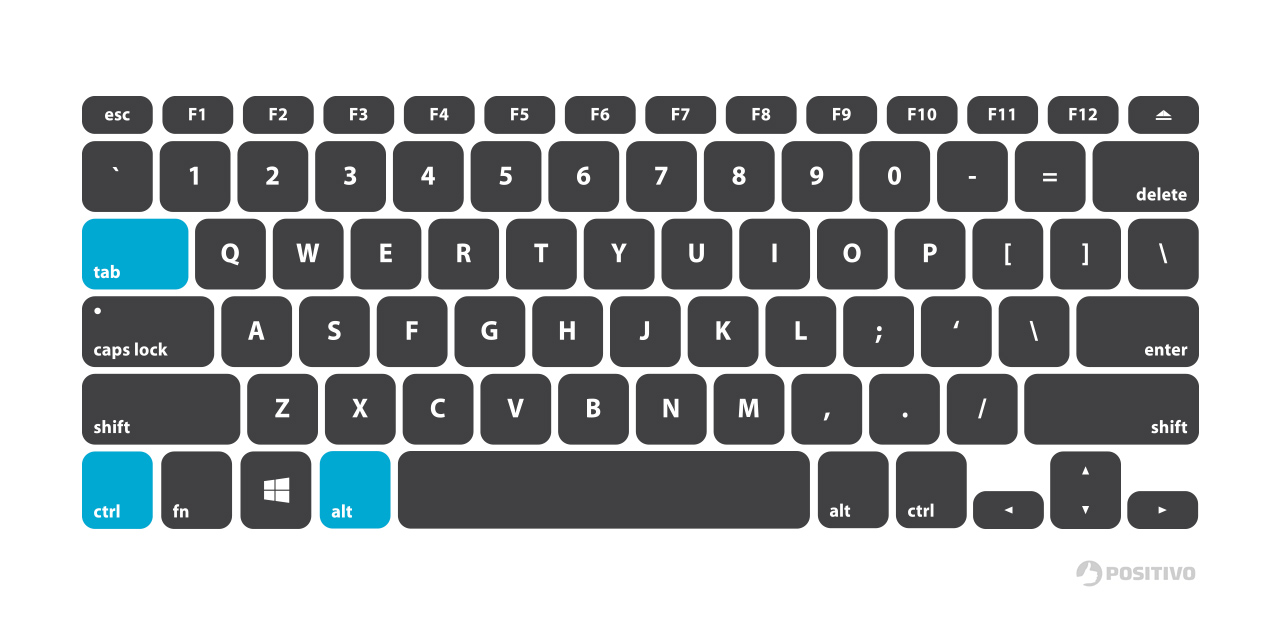
Este comando abre uma janela que mostra tudo o que está aberto atualmente no computador. Assim é possível alternar as janelas sem precisar usar o mouse, isso garante mais agilidade e rapidez durante as tarefas.
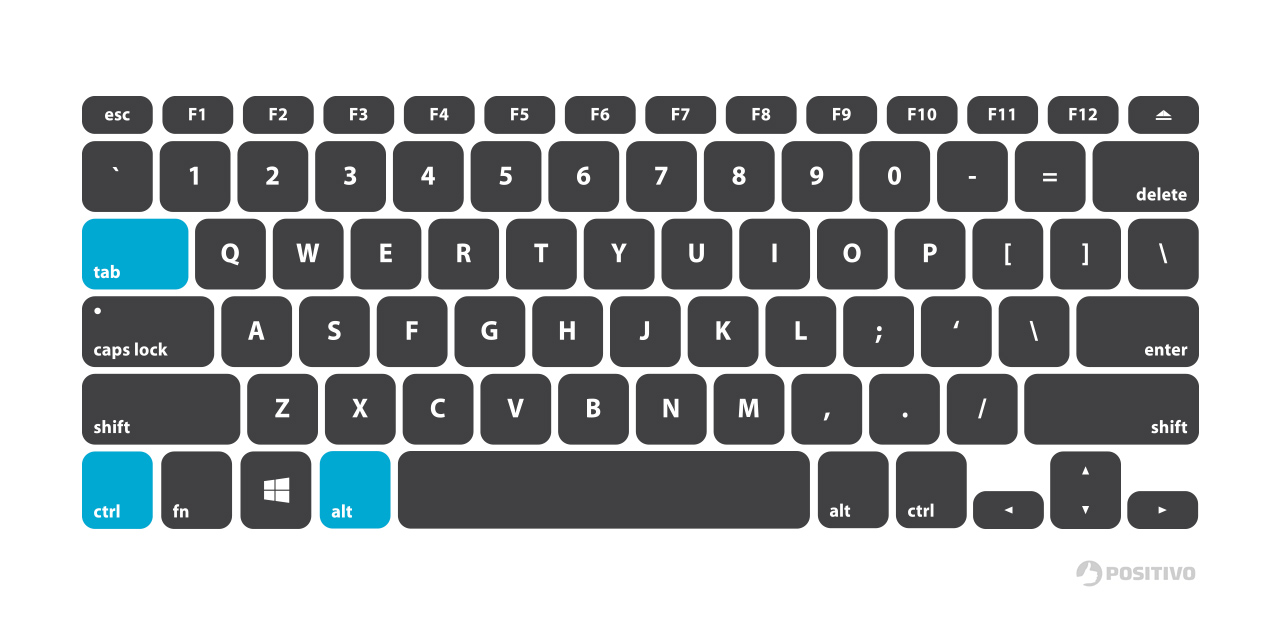
Abre uma janela no modo privado no navegador Google Chrome. Para os navegadores Mozzilla Firefiox ou Interner Explorer, o comando equivalente é o CTRL + SHIFT + P. Este recurso permite usar a Internet sem acumular cache (área de memória onde é mantida uma cópia temporária de dados) ou histórico dos sites acessados.
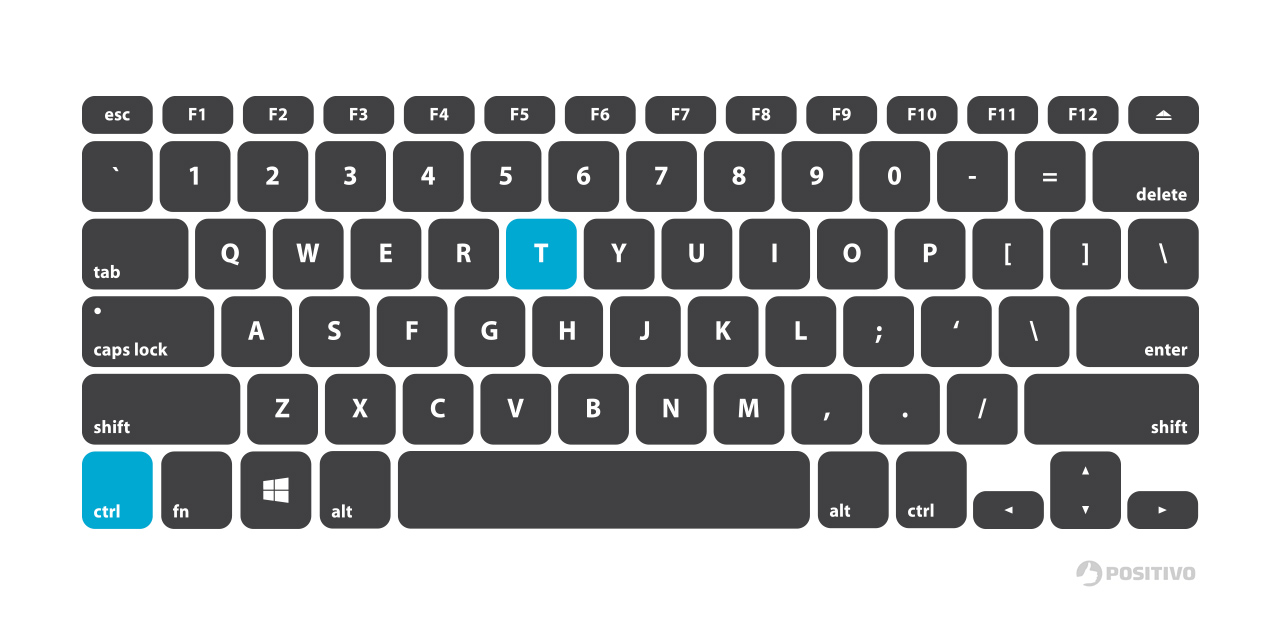
Quando essas duas teclas são pressionadas ao mesmo tempo, uma nova aba é aberta nos navegadores Google Chrome, Mozzilla Firefiox ou Interner Explorer. Este atalho é muito útil quando se está em uma aba e precisa rapidamente migrar para outra para pesquisar algo, por exemplo.
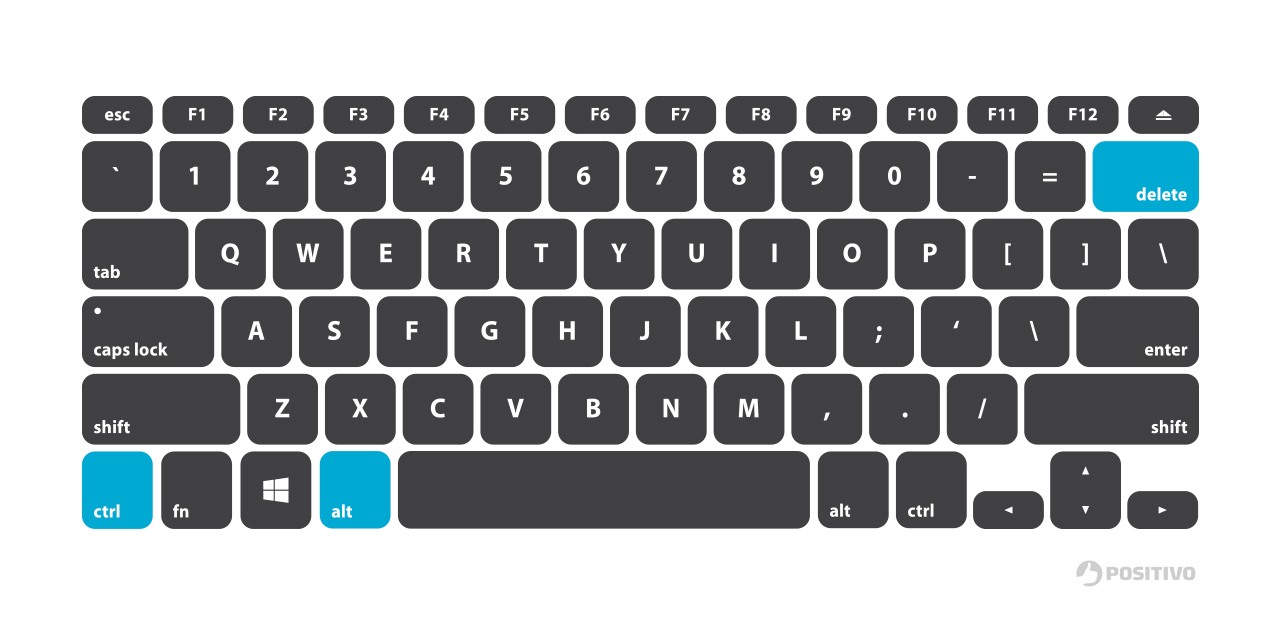
Ao pressionar essas três teclas juntas, é possível acessar a Central de Segurança do Windows e realizar algumas funções, como desligar e reiniciar o computador, acessar o Gerenciador de Tarefas e ainda fazer logoff. Esta é um dos atalhos mais conhecidos e importante, pode ser quanto o computador trava, por exemplo.
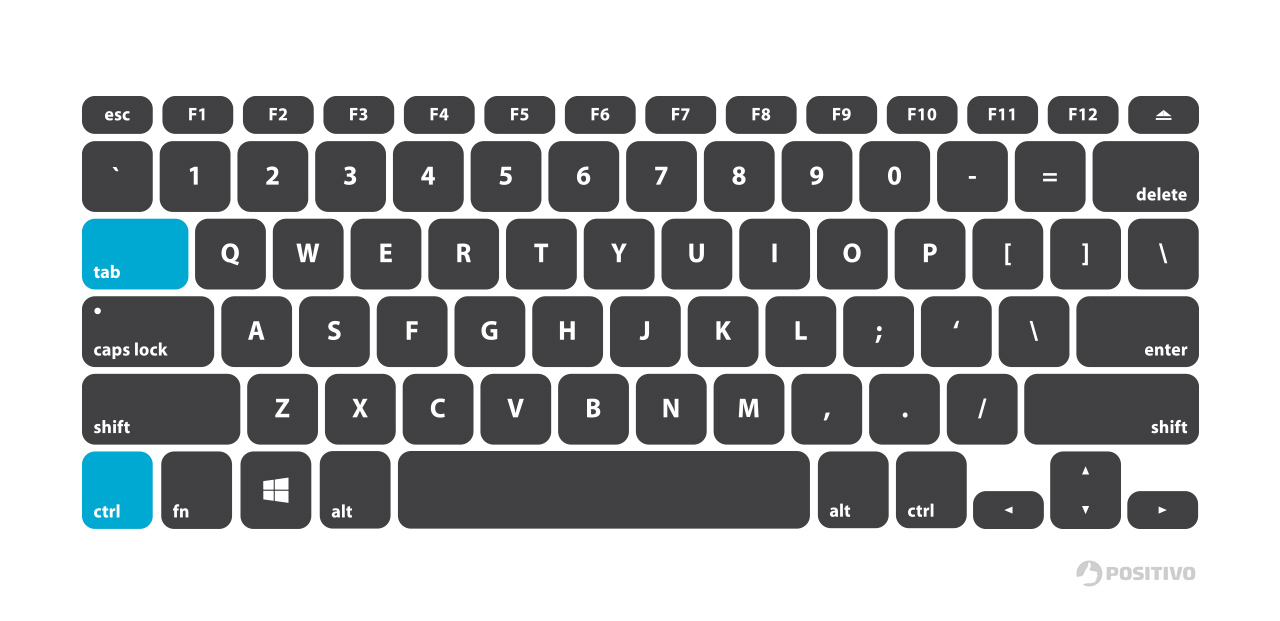
Esta é uma maneira ainda mais rápida de circular entre as janelas dos navegadores. Ao pressionar repetidas vezes, as janelas abertas são alternadas na tela. É um excelente recurso para quem usa muito internet.
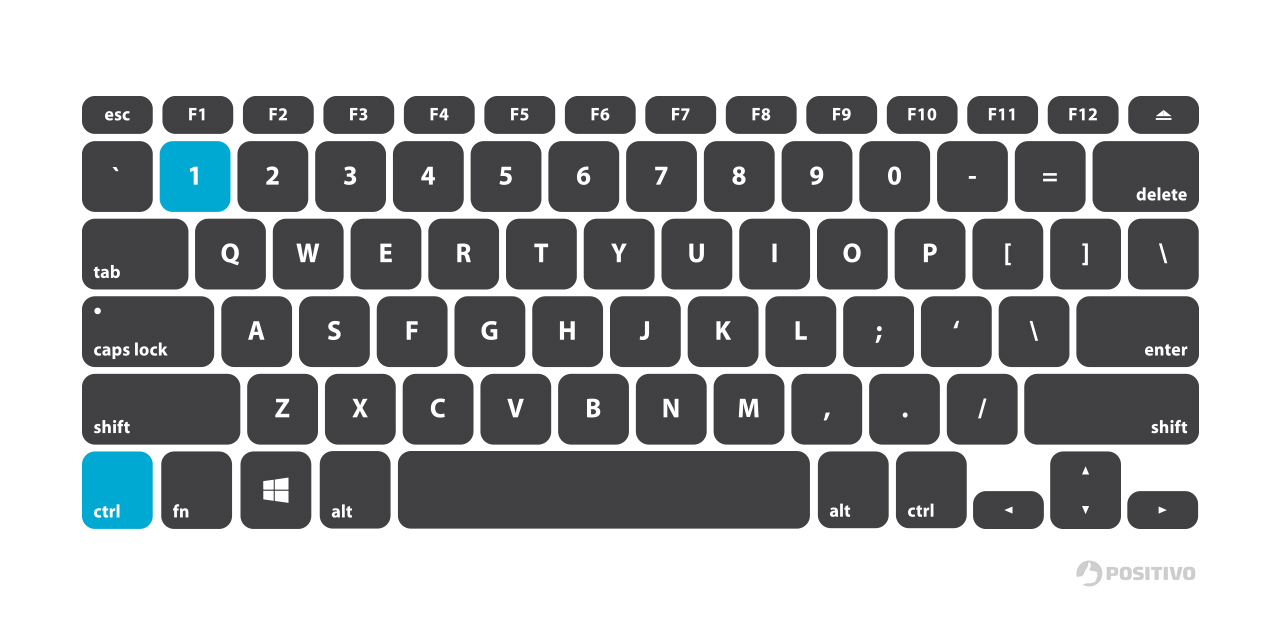
Este comando acessa a primeira aba aberta dos navegadores Google Chrome, Mozzilla Firefox e Internet Explorer.
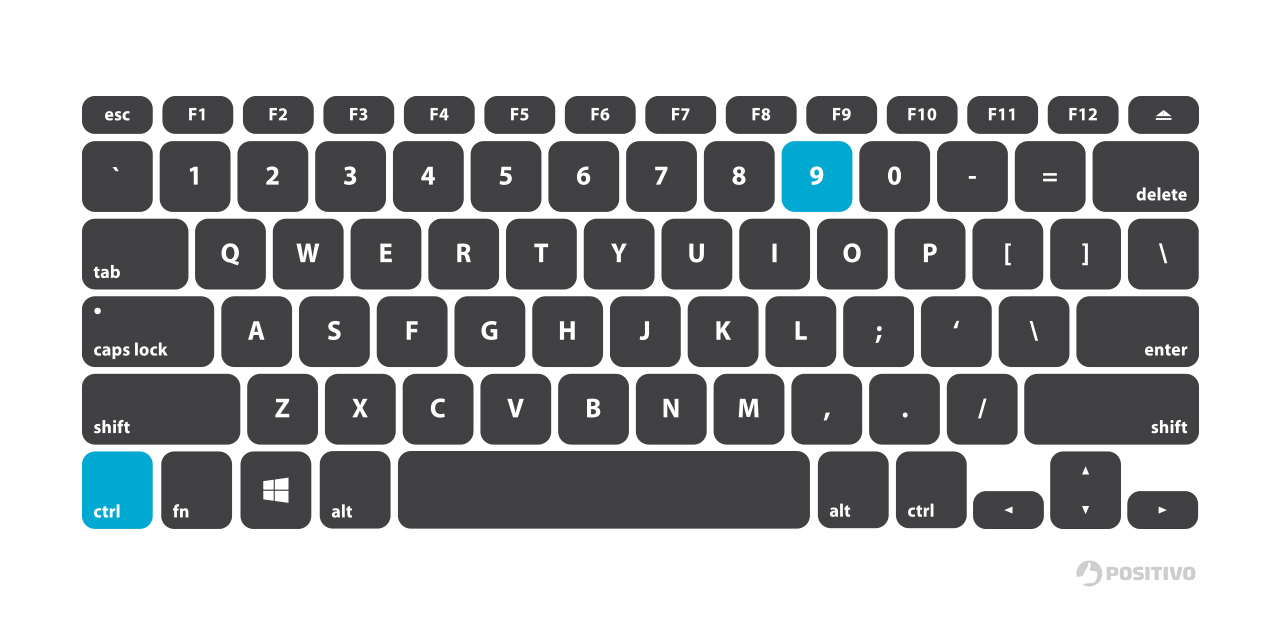
Este comando acessa a última aba aberta dos navegadores Google Chrome, Mozzilla Firefox e Internet Explorer.
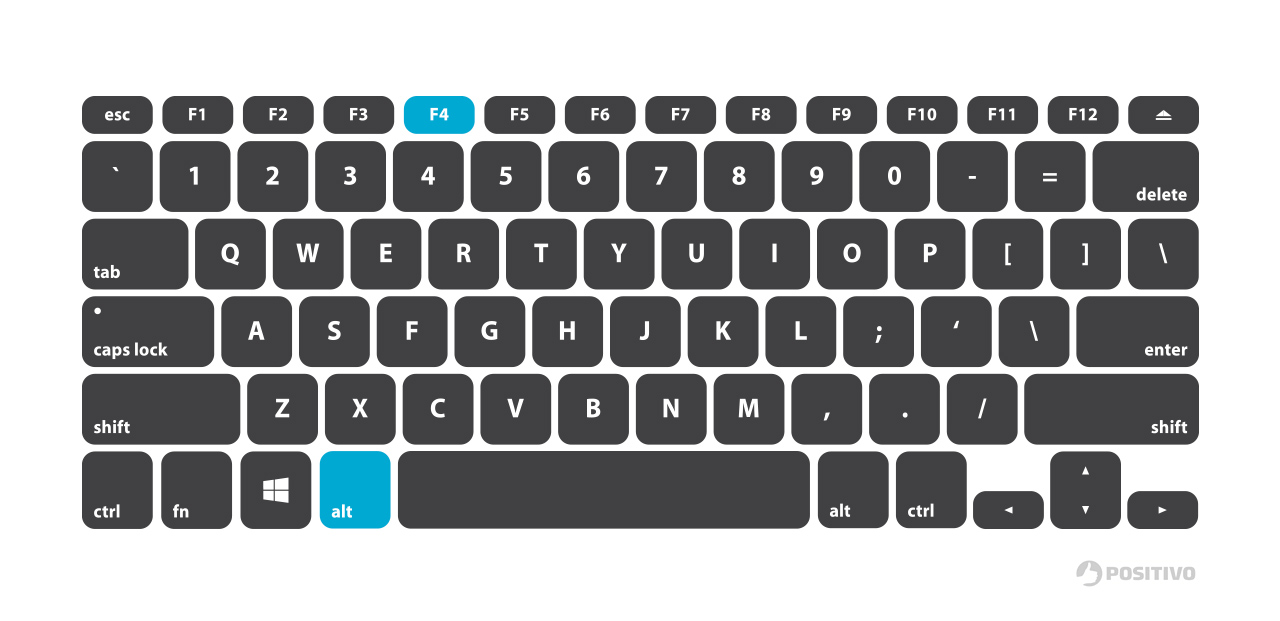
Este comando é muito útil, mas precisa ser utilizado com cuidado: ao pressionar essas teclas juntas o navegador ou programa fecha automaticamente. Atenção: quando falamos de navegador, falamos dele como um todo, é o mesmo que clicar no “x”.
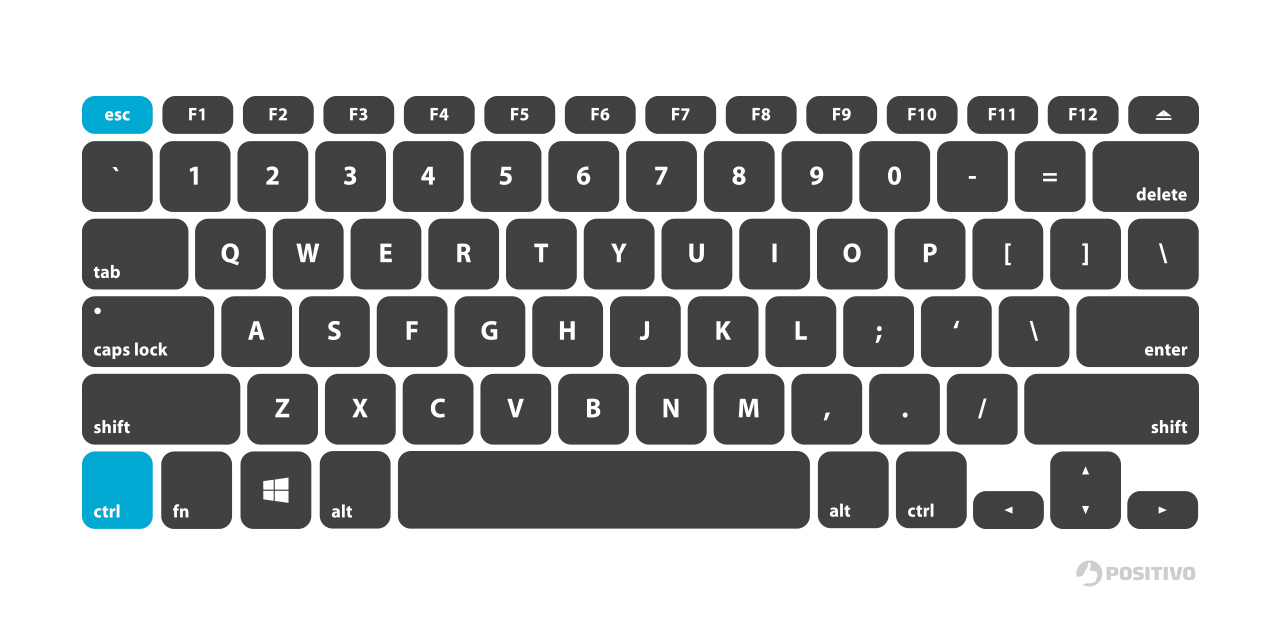
Ao pressionar essa combinação de teclas, o menu Iniciar abre automaticamente. Esta função é importante para buscar programas e recursos do Windows de forma rápida. O que agiliza muito na hora de realizar algum trabalho, por exemplo.
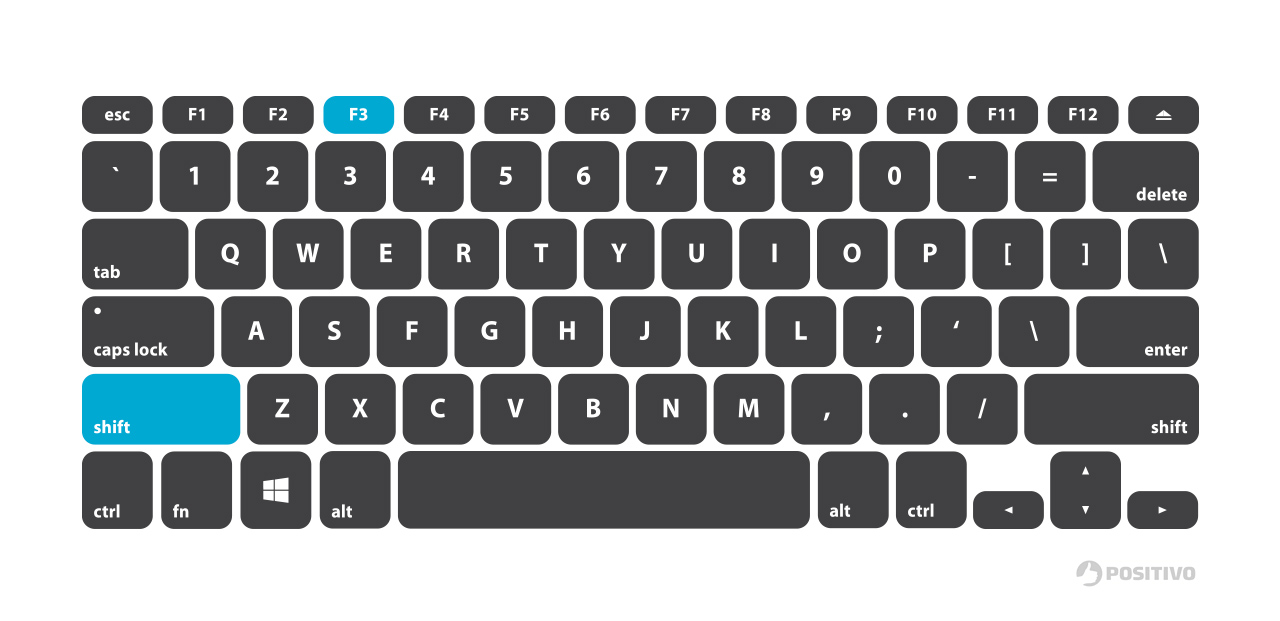
Este comando pode ser muito útil para quem trabalha escrevendo textos, pois sua função é transformar maiúsculas e minúsculas no Microsoft Word. O atalho, se pressionado diversas vezes, mantém somente a primeira letra em Caps Lock.
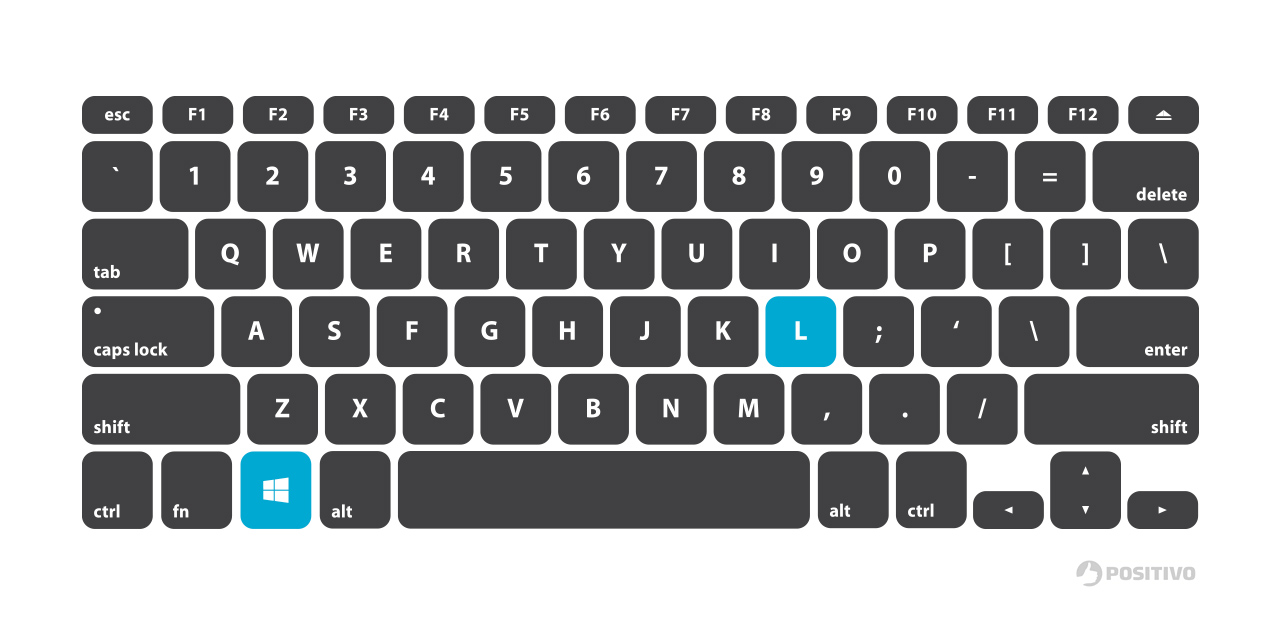
Ao apertar essas duas teclas no teclado, o computador é bloqueado de forma automática, sendo necessário digitar a senha novamente para abrir o Windows. Fique tranquilo que esse comando bloqueia o computador, mas sem perder os documentos abertos. É ideal para quem vai se afastar por algum tempo da máquina e não quer deixar tudo aberto para qualquer pessoa que passar ver.
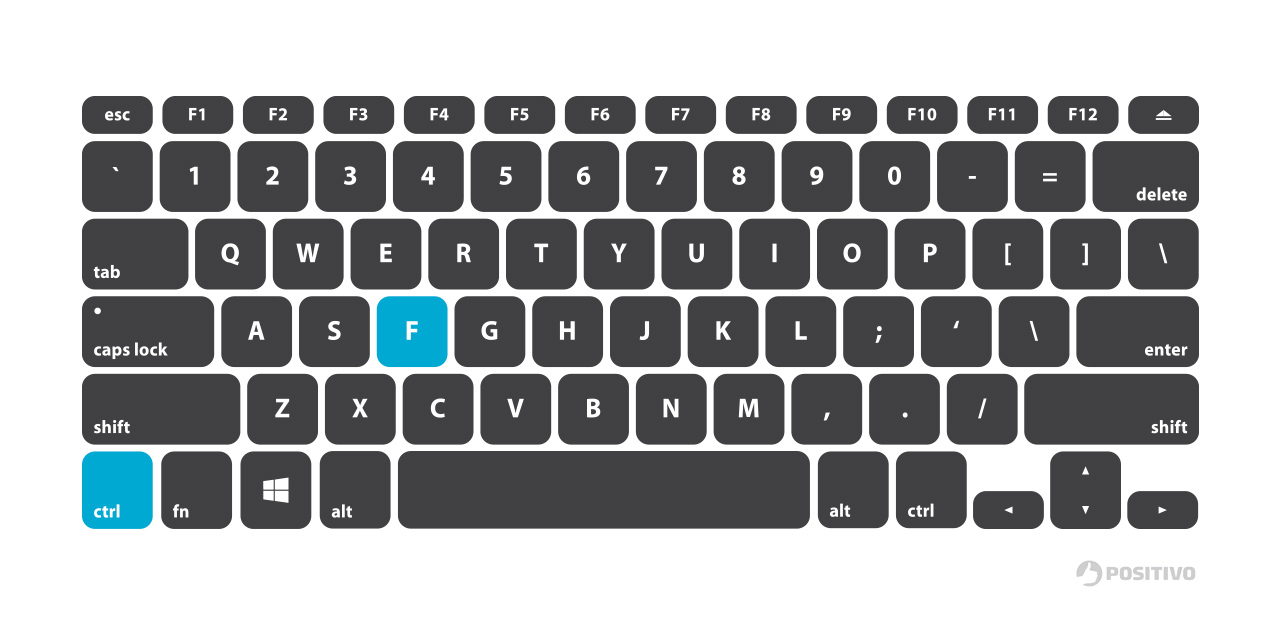
Este comando é muito útil! Principalmente para quem costuma fazer muitas pesquisas na internet. Ao pressionar essas teclas, um campo de busca se abre e é possível procurar por palavras-chave em determinada página ou programa.
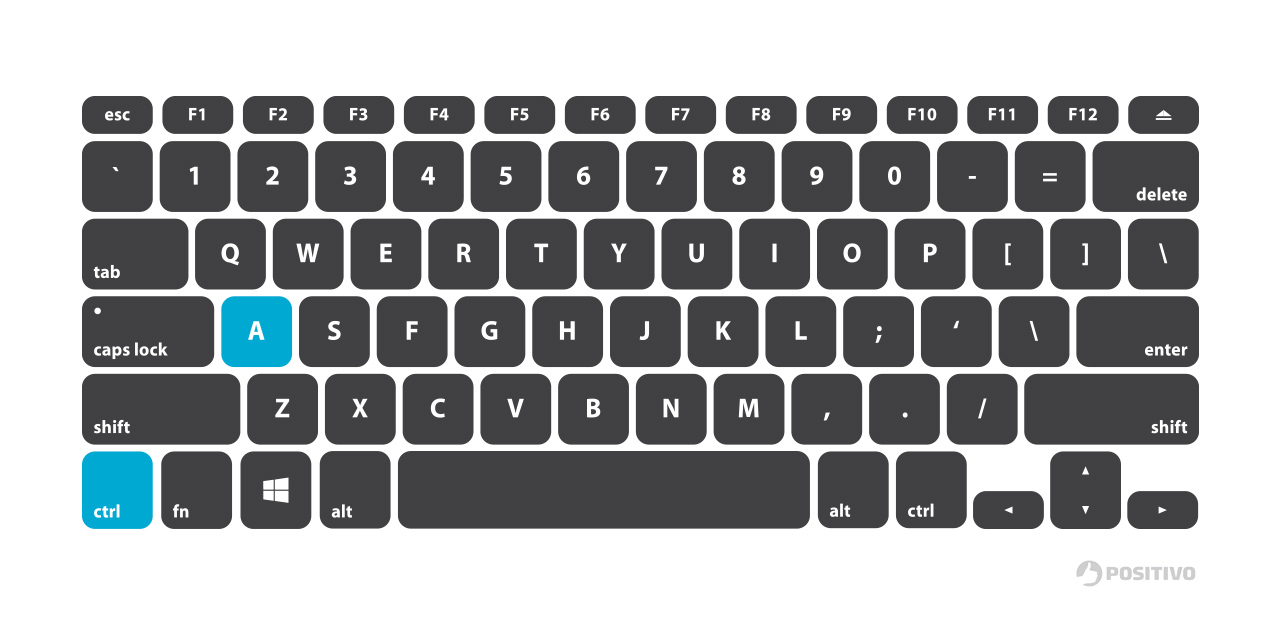
Ao pressionar CTRL + A no seu teclado, todo o texto será selecionado. O recurso pode ser usado na barra de endereços do navegador de internet, em sites e nos mais diversos programas. Mas não se esqueça: no Word ele funciona como CTRL + T.
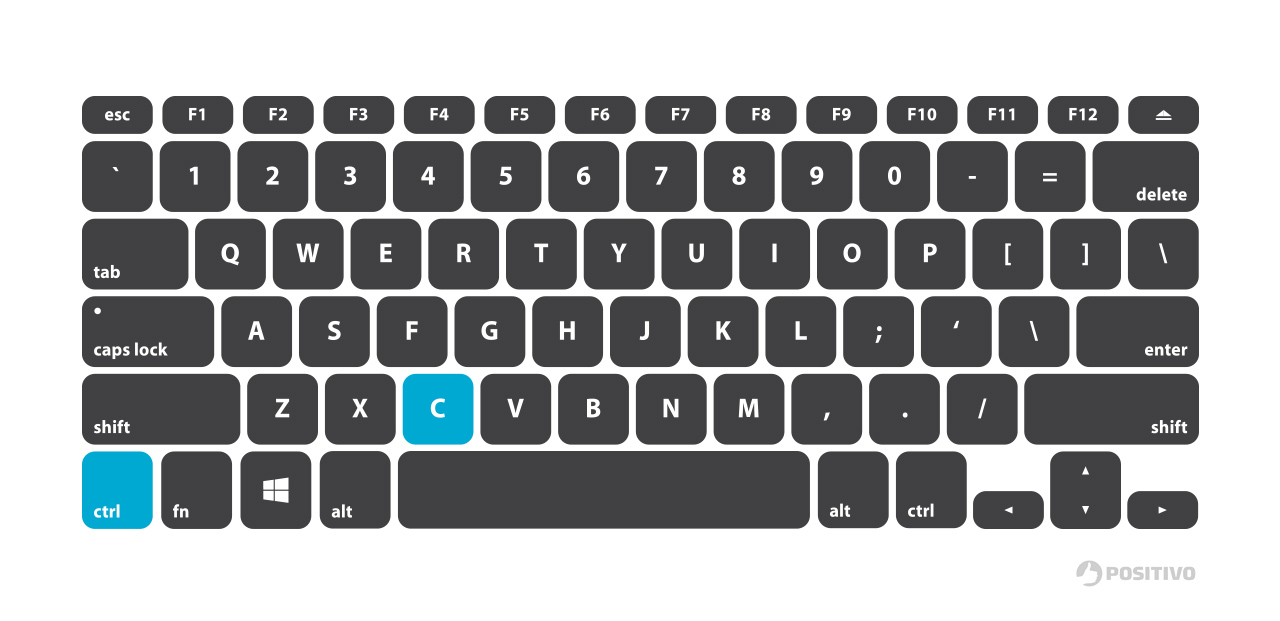
Este é um dos comandos mais conhecidos do teclado. CTRL + C serve para copiar textos, frases, palavras, números, imagens, músicas, arquivos etc. Para usar, basta selecionar a parte ou o arquivo que você deseja copiar e pressionar o comando. Pronto.
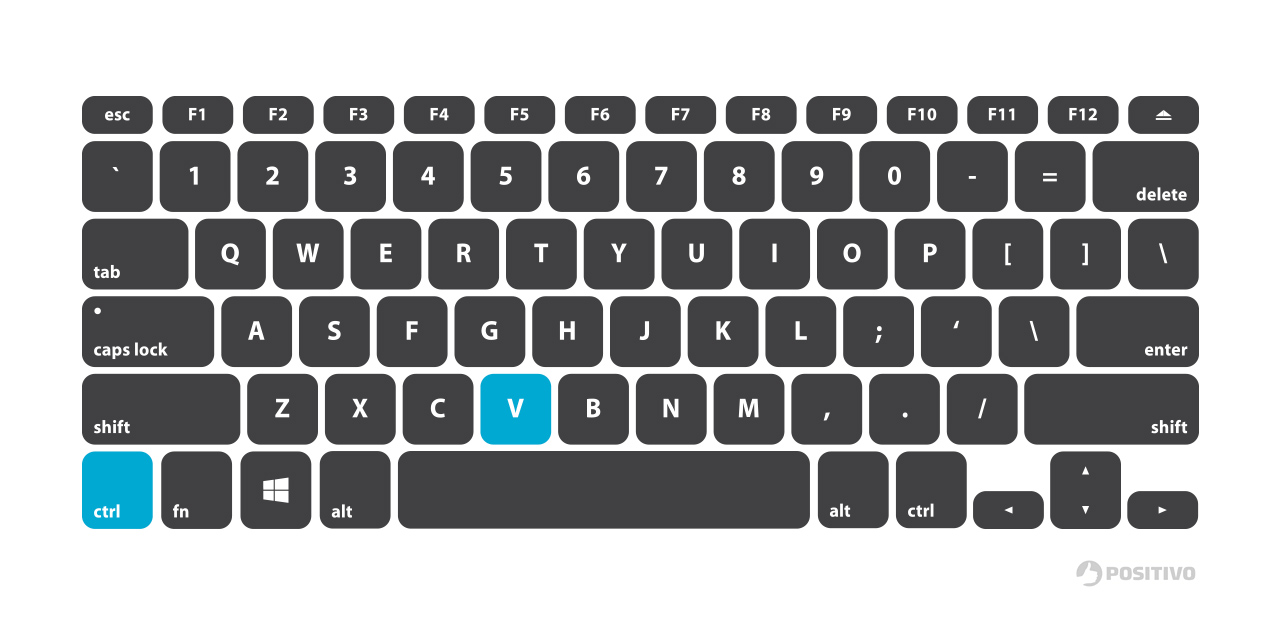
Esta combinação é muito utilizada depois do comando anterior. Você já deve ter ouvido a expressão CTRL + C CTRL + V, não é mesmo? Enquanto o CTRL + C copia, o CTRL + V cola. Simples assim.
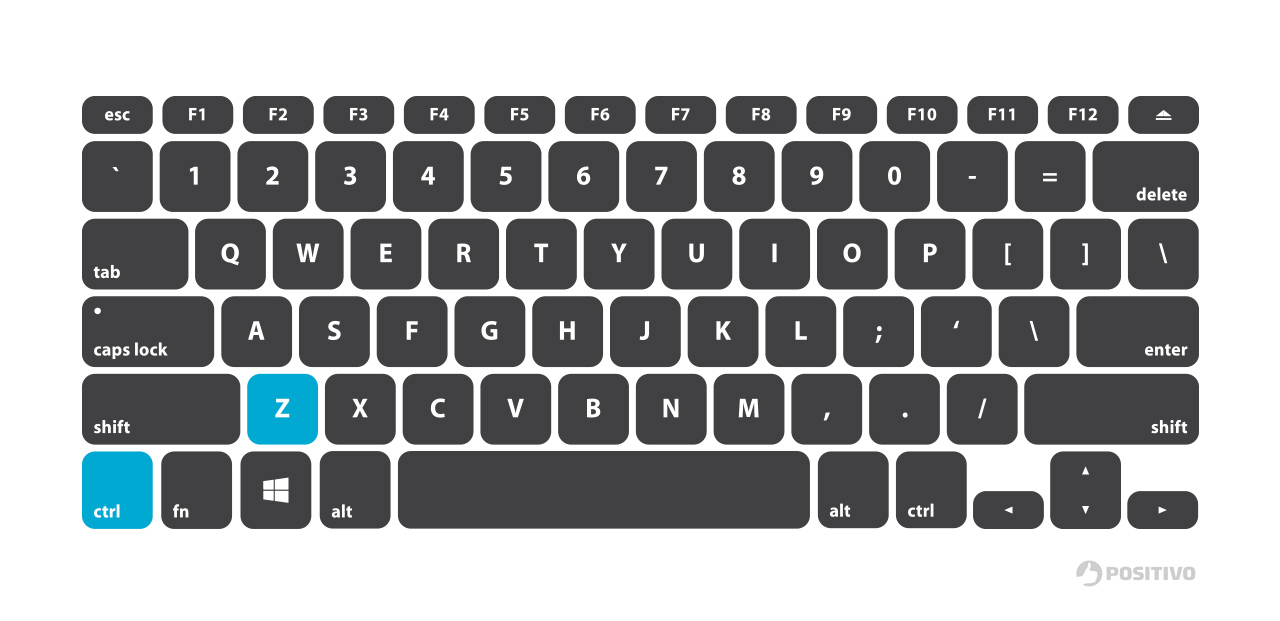
Outro comando muito comum é o CTRL + Z, que serve para retornar ao passo anterior, como se fosse uma tecla de recuperar. Essa função é utilizada na edição de textos e em programas de edição de imagem.